电脑如何升级系统win10
分类:win10教程 发布时间:2020-04-10 09:18:00
自从微软宣布停止支持win7系统后,越来越多的用户开始学习使用Win10系统,Win10系统版本一直在不断更新升级中,但是却有很多Win10用户不懂得怎么升级win10系统。那么Win10系统升级版本该怎么操作?下面小编就为大家演示一下Win10系统更新升级的操作方法。

电脑如何升级系统win10
1、组合键“win+i”打开windows设置,打开“更新和安全”。
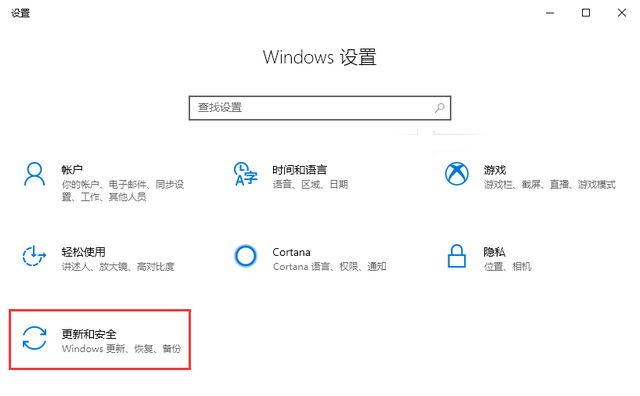
2、收到官方了的更新推送的用户,直接点击“立即下载并安装”就能将win10系统升级至最新版本。
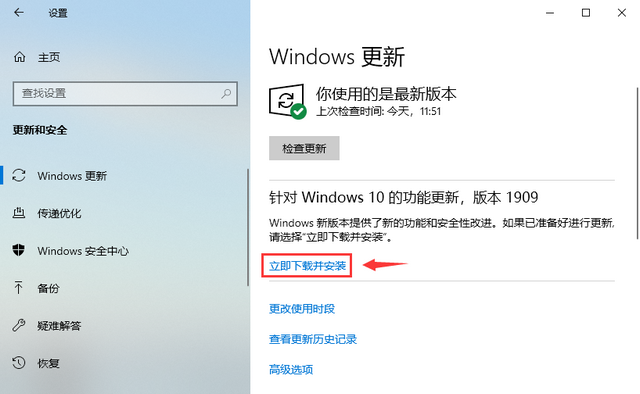
3、win7、win8系统的用户想升级使用最新版本的win10系统的话,可以下载win10的系统镜像,使用镜像安装最新的win10系统。
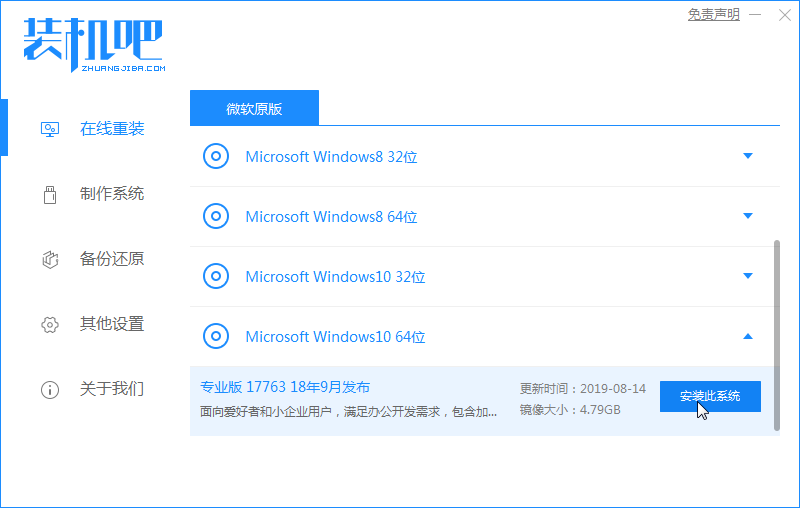
以上就是升级系统win10最新系统版本的操作方法了。






 立即下载
立即下载







 魔法猪一健重装系统win10
魔法猪一健重装系统win10
 装机吧重装系统win10
装机吧重装系统win10
 系统之家一键重装
系统之家一键重装
 小白重装win10
小白重装win10
 杜特门窗管家 v1.2.31 官方版 - 专业的门窗管理工具,提升您的家居安全
杜特门窗管家 v1.2.31 官方版 - 专业的门窗管理工具,提升您的家居安全 免费下载DreamPlan(房屋设计软件) v6.80,打造梦想家园
免费下载DreamPlan(房屋设计软件) v6.80,打造梦想家园 全新升级!门窗天使 v2021官方版,保护您的家居安全
全新升级!门窗天使 v2021官方版,保护您的家居安全 创想3D家居设计 v2.0.0全新升级版,打造您的梦想家居
创想3D家居设计 v2.0.0全新升级版,打造您的梦想家居 全新升级!三维家3D云设计软件v2.2.0,打造您的梦想家园!
全新升级!三维家3D云设计软件v2.2.0,打造您的梦想家园! 全新升级!Sweet Home 3D官方版v7.0.2,打造梦想家园的室内装潢设计软件
全新升级!Sweet Home 3D官方版v7.0.2,打造梦想家园的室内装潢设计软件 优化后的标题
优化后的标题 最新版躺平设
最新版躺平设 每平每屋设计
每平每屋设计 [pCon planne
[pCon planne Ehome室内设
Ehome室内设 家居设计软件
家居设计软件 微信公众号
微信公众号

 抖音号
抖音号

 联系我们
联系我们
 常见问题
常见问题



